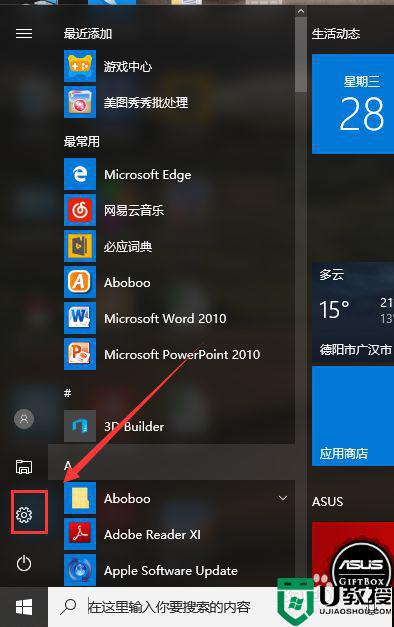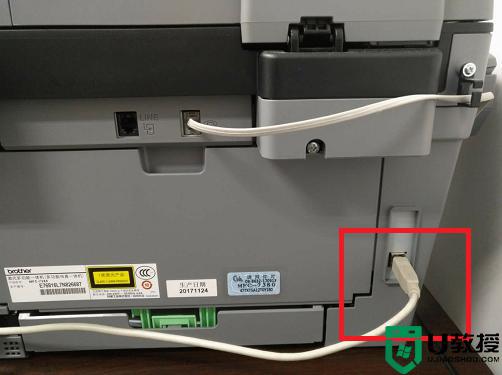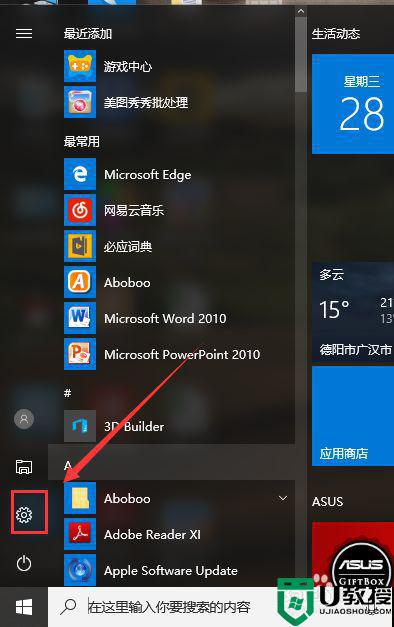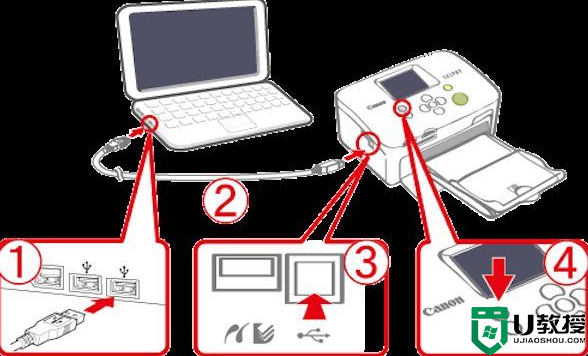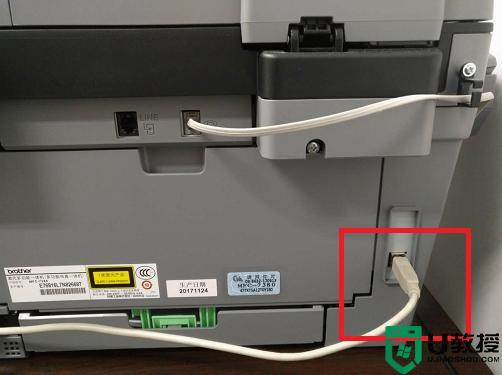怎样连接打印机和电脑 怎样连接电脑和打印机
时间:2021-12-26作者:zhong
打印机大家都有接触过,一般都是打印店里去打印文件的,很多用户都没有自己操作过,最近有用户在一台新的打印机上要连接电脑,但是不知道该怎么操作,那么怎样连接电脑和打印机呢,下面小编给大家分享连接打印机和电脑的方法。
解决方法:
1、下面以Win10系统为例,打开桌面左下角的“windows图标”,找到“设置”选项,如图所示,点击打开。
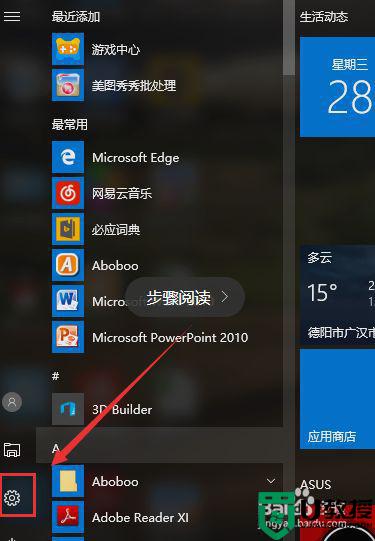
2、接着打开之后,找到“设备”选项,点击打开,然后点击“添加打印机或扫描仪”选项。
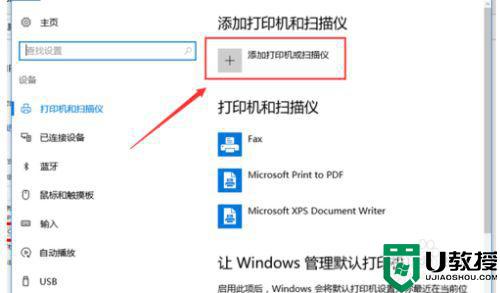
3、搜索之后,点击"我需要的打印机不在列表中"然后点击“使用TCP/IP地址或主机名添加打印机”。
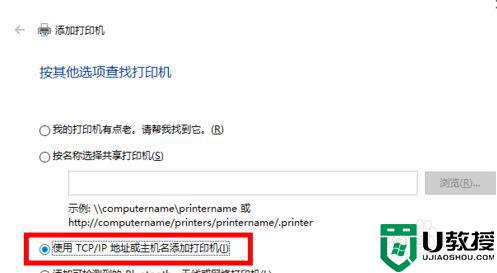
4、然后这里需要一个IP,然后去找到主机的IP地址,找到主机 ,进入打印机,找到需要连接的打印机,然后点击“高级-管理-端口-管理端口操作完之后就可以查看到IP。这里都是无线连接。
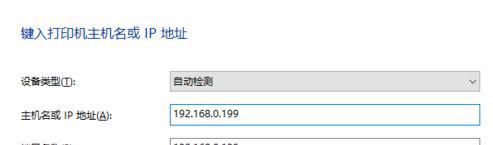
5、接着输入后点击‘下一步’,会自动和打印机通信,然后选择一个驱动,此处的打印机驱动是这个,根据自己打印机型号去选择,点“下一步”。
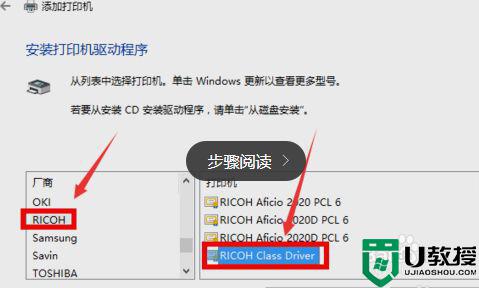
6、继续下一步,点击安装即可,安装完成,这里的“共享”看情况,一般默认即可就完成啦。
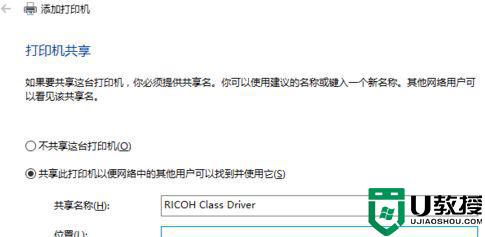
以上就是连接打印机和电脑的方法,不知道要怎么连接的话,可以按上面的方法来进行操作。